آموزش انتقال اطلاعات از اندروید به آیفون

نکات مهم قبل از انتقال اطلاعات از گوشی اندروید به آیفون
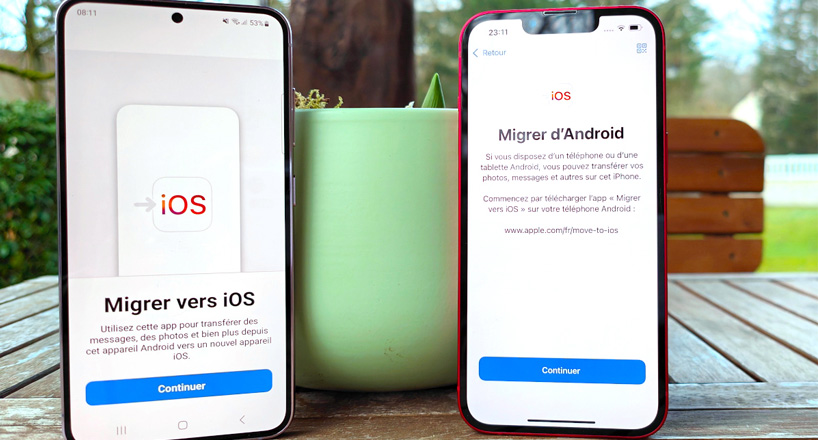
قبل از شروع انتقال اطلاعات ذخیره شده از اندروید به آیفون، نکاتی که در ادامه به آنها اشاره خواهیم کرد را بادقت بیشتر مطالعه نمایید.
- ابتدا باید بررسی کنید که دستگاه آیفون جدیدتان حافظه کافی برای ذخیره تمامی دادههای دستگاه قدیمی داشته باشد.
- مطمئن شوید هر دو گوشی دارای حداکثر شارژ باتری و به یک شبکه Wi-Fi ایمن و پر سرعت متصل باشند.
- برای اطمینان بیشتر از دادههای گوشی Android خود در Google Drive پشتیبان بگیرید.
ویژگی مثبت سرویسهای Google این است که در دستگاههای اندرویدی و همینطور iOS قابل دسترس هستند، بنابراین میتوانید حسابهای Google خود را با داشتن نام کاربری و رمز عبور بعد از فرایند تعویض گوشی نیز حفظ کنید.
شما از Google Drive میتوانید برای پشتیبانی از سابقه تماس و پیامک، اسناد، عکس و ویدیوها، و برای تنظیمات و دادههای برنامه مانند مخاطبین از برنامه Google Contacts استفاده کنید. برای همگامسازی نشانکهای Chrome خود با دستگاه جدید نیز تنها کافی است، برنامه Chrome را در دستگاه قدیمیتان بهروزرسانی کنید.
برای دریافت پشتیبانی از دادهها در Google Drive با استفاده از گوشی اندرویدتان ابتدا به تنظیمات رفته سپس گزینه Google را انتخاب کنید و به قسمت پشتیبانگیری بروید (یا پشتیبانگیری را در تنظیمات جستجو کنید). سپس برای تکمیل فرآیند Back up now را انتخاب کنید.
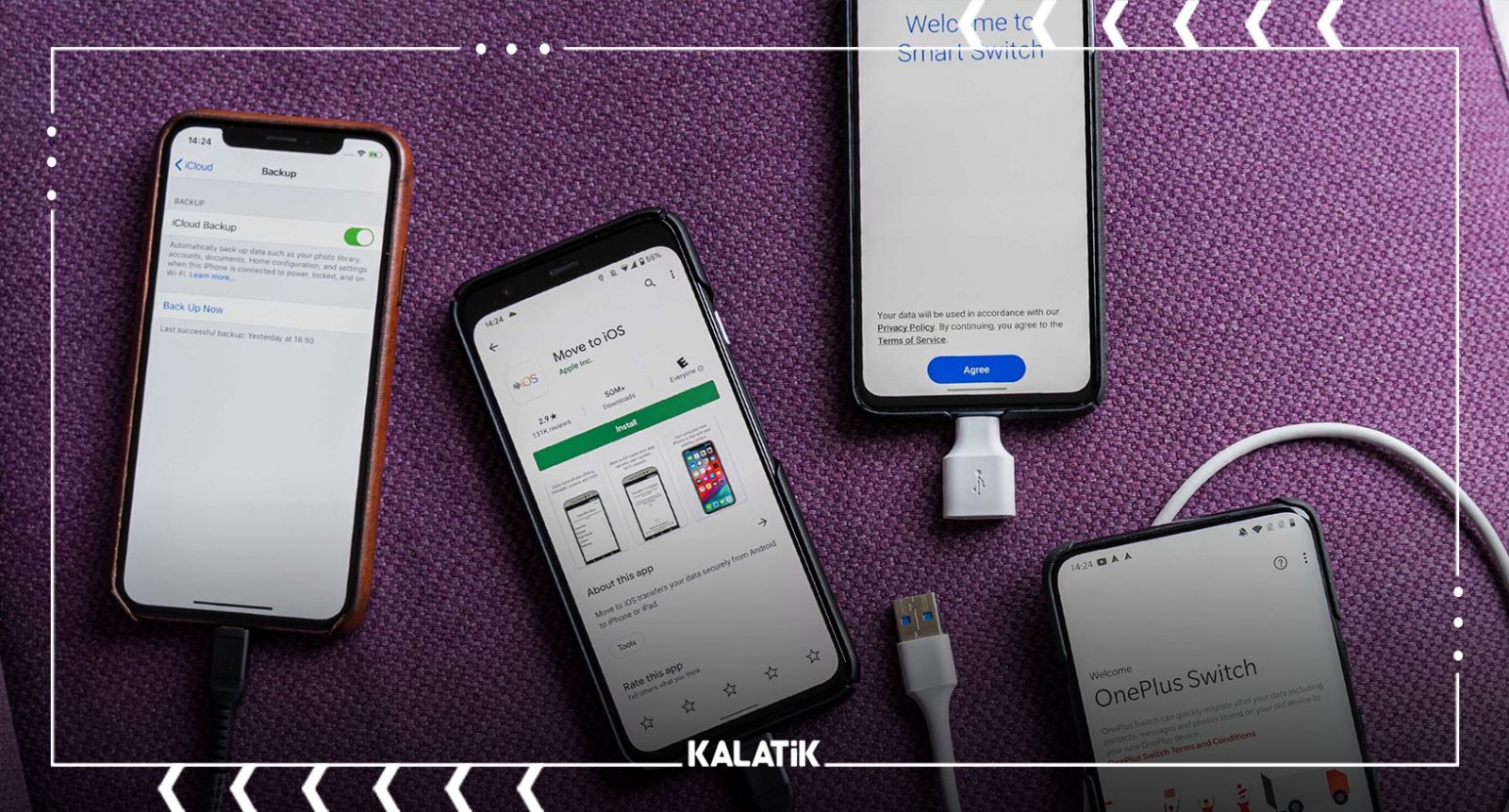
4. در آخر به Google Messages رفته و از سیستم RCS خارج شوید.
سیستم RCS (Rich Communication Services ) به شما را امکان ارسال پیامهای رمزگذاری شده از جمله متن، فیلم، عکس و فایلهای GIF را میدهد. اگر تلفن اندرویدی شما از پیامهای Google برای پیامهای متنی استفاده میکند، باید RCS را قبل از تعویض گوشی خود خاموش کنید تا پیامهای قبلی را از دست ندهید.
برای خاموش کردن سیستم RCS در گوشیتان به برنامه پیامهای Google (Google Messages) رفته و طبق مراحل پیش بروید. پس از ورود گزینه بیشتر را انتخاب کنید و به تنظیمات بروید. سپس روی ویژگیهای چت ضربه بزنید و در انتها گزینه فعال کردن ویژگیهای چت را خاموش کنید.
مقالات مرتبط:
چگونه نمایش اعلانات گوشی را مدیریت کنیم؟
آموزش نحوه ضبط مکالمه در گوشی موبایل
روش انتقال اطلاعات از اندروید به آیفون

برای شروع فرایند انتقال اطلاعات ابتدا گوشی اپل خود را روشن کرده و آن را نزدیک به گوشی قدیمی اندرویدتان قرار دهید سپس در گوشی Apple خود، از دستورالعملهای تنظیم روی صفحه پیروی کنید. در صفحه شروع سریع، روی «تنظیم دستی» ضربه بزنید، سپس دستورالعملهای نمایش داده شده روی صفحه را دنبال کنید. توجه داشته باشید که ممکن است از شما خواسته شود eSIM خود را فعال کنید.
در ادامه روی انتقال داده از سیستم عامل اندروید ضربه بزنید و به دنبال صفحه Apps & Data بگردید. سپس روی انتقال داده از اندروید ضربه بزنید. (اگر قبلاً راهاندازی را تمام کردهاید، باید دستگاه iOS خود را پاک کنید و دوباره راه اندازی کنید. اگر نمیخواهید مجدد راه اندازی دستگاه را انجام دهید فقط محتوای خود را به صورت دستی انتقال دهید). در صفحه پیش رو که برنامهها و دادهها را نشان میدهد، جایی که قصد دارید دادهها را انتقال دهید، انتخاب و در نهایت روی گزینه Move Data from Android ضربه بزنید.
در گوشی اندرویدی خود، برنامه Move to iOS را باز کنید. اگر برنامه Move to iOS را ندارید، میتوانید روی دکمه QR Code در دستگاه iOS جدید خود ضربه بزنید و با استفاده از دوربین دستگاه Android خود کد QR را اسکن کنید تا فروشگاه Google Play باز شود. روی Continue ضربه بزنید و شرایط و ضوابط ظاهر شده را بخوانید.
برای ادامه مراحل، روی Agree ضربه بزنید. در ادامه منتظر دریافت یک کد باشید. در دستگاه iOS خود، هنگامی که صفحه حرکت از Android را مشاهده کردید، روی Continue ضربه بزنید. سپس صبر کنید تا یک کد ده رقمی یا شش رقمی ظاهر شود. اگر دستگاه اندرویدی شما هشداری نشان میدهد که اتصال اینترنت ضعیفی دارید، میتوانید هشدار را نادیده بگیرید. کد یکبار مصرف را در دستگاه اندرویدی خود وارد کنید.
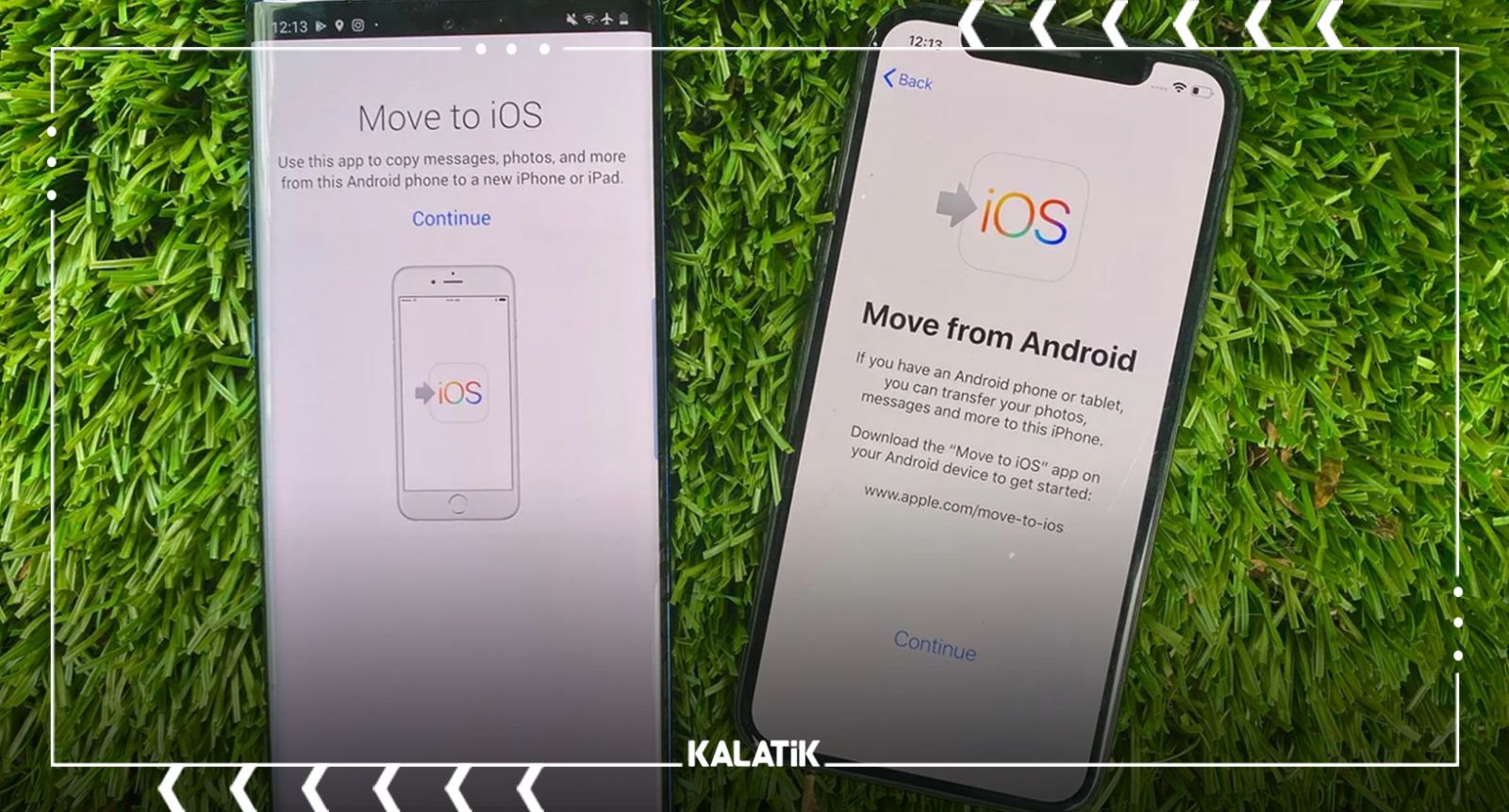
دستگاه iOS شما یک شبکه Wi-Fi موقت برای اتصال ایجاد خواهد کرد در ادامه از شما میخواهد، برای پیوستن به آن شبکه در دستگاه Android خود، روی Connect ضربه بزنید. سپس منتظر بمانید تا صفحه Transfer Data برایتان ظاهر شود. محتوایی که قصد انتقال آن را دارید انتخاب کرده و روی Continue ضربه بزنید. توجه داشته باشید حتی اگر دستگاه Android شما نشان دهد که فرآیند انتقال کامل شده است با این حال هر دو دستگاه را به حال خود رها کنید تا نوار بارگیری که در دستگاه iOS شما ظاهر میشود تمام شود.
دستگاههای خود را نزدیک یکدیگر نگه دارید و تا زمانی که انتقال کامل شود میتوانید به شارژ وصل کنید. بسته به میزان محتوایی که در حال جابجایی است، اتمام فرایند انتقال ممکن است مدتی طول بکشد. پس از اتمام نوار بارگیری در دستگاه iOS، روی Done در دستگاه Android خود ضربه بزنید؛ پس از آن روی Continue در دستگاه iOS خود ضربه بزنید و مراحل روی صفحه را دنبال کنید تا تنظیمات دستگاه iOS خود را به پایان برسانید.
انتقال اطلاعات از اندروید به آیفون با برنامه move to ios
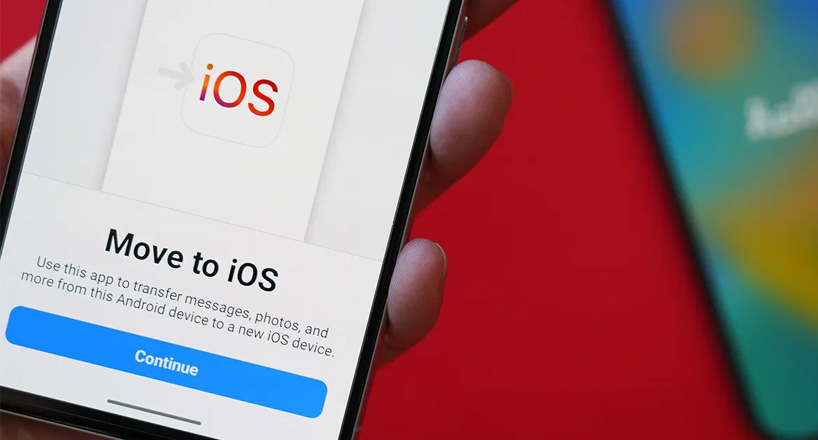
به احتمال زیاد اسم اپلیکیشن Move to iOS برای انتقال اطلاعات به گوشتان خورده است؛ اما باید بدانید استفاده از این اپلیکیشن تنها راه انتقال داده نیست و با سایر برنامههای کاربردی دیگر نیز امکان انتقال اطلاعات از اندروید به Ios را فراهم میکنند. پس از اینکه از دادههای تلفن قدیمی خود نسخه پشتیبانی تهیه کردهاید، حال وقت آن است که انتقال فایلهای خود را آغاز کنید.
سادهترین و سریعترین راه برای انجام این کار استفاده از اپلیکیشن Move to iOS است.
این برنامه محبوب و کاربردی را میتوانید از فروشگاه گوگل پلی در گوشی اندرویدی خود دانلود کنید. این برنامه به صورت بی سیم عمل میکند و برای انتقال دادههای خود به هیچ کابلی نیاز ندارد؛ اما باید دقت فرمایید که این روش فقط قبل از راه اندازی آیفون مورد استفاده قرار میگیرد.
اگر قبلاً فرایند راه اندازی را تکمیل کردهاید، باید یا دوباره مراحل راه اندازی را شروع کنید یا فایلهای خود را به صورت دستی و با روشهای دیگر انتقال دهید. با استفاده از برنامه Move to iOS میتوانید دادههایی مانند مخاطبان، تقویمها، تاریخچه پیام، پیامهای واتساپ، عکسها، فیلمها، پوشهها، برخی تنظیمات (مثل دسترسی و نمایش)، حساب گوگل و سایر حسابهای ایمیل را انتقال دهید.
این مطلب را هم بخوانید:
آموزش انتقال اطلاعات از آیفون به آیفون
فهرست برنامههای انتقال اطلاعات از اندروید به آیفون
در ادامه به معرفی بهترین برنامههای انتقال داده از اندروید به آیفون اشاره خواهیم کرد که فرایند انتقال داده و اطلاعات را پس از راه اندازی دستگاه جدید برای شما آسان و سریعتر میکند.
دانلود برنامه انتقال داده از اندروید به آیفون Copytrans
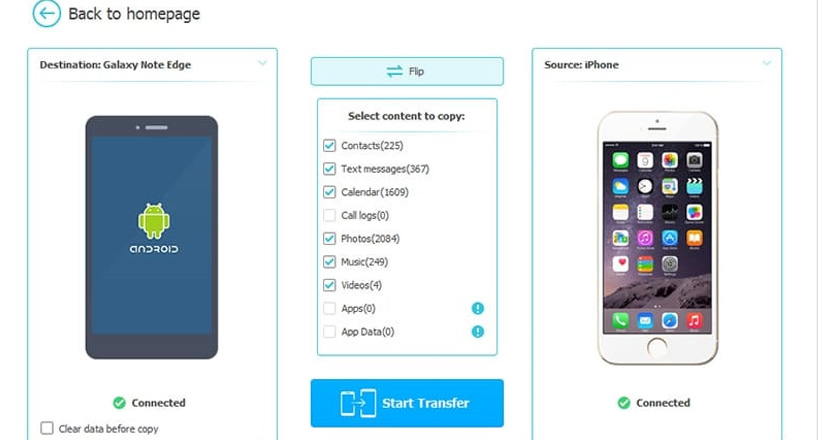
برنامه Copytrans یکی از برنامههای محبوب برای انتقال اطلاعات است. کار با برنامه کپی ترنز بسیار آسان است به این صورت که پس از نصب برنامه روی کامپیوتر، آن را اجرا و در منوی باز شده پیشرو گزینه Transfer Data From Android to iOS را انتخاب کنید. سپس با صفحهای مشابه به تصویر مقابل مواجه خواهید شد. حال کافی است آیفون و گوشی اندرویدتان را به صورت همزمان و با استفاده از کابل رابط به کامپیوترتان وصل کنید.
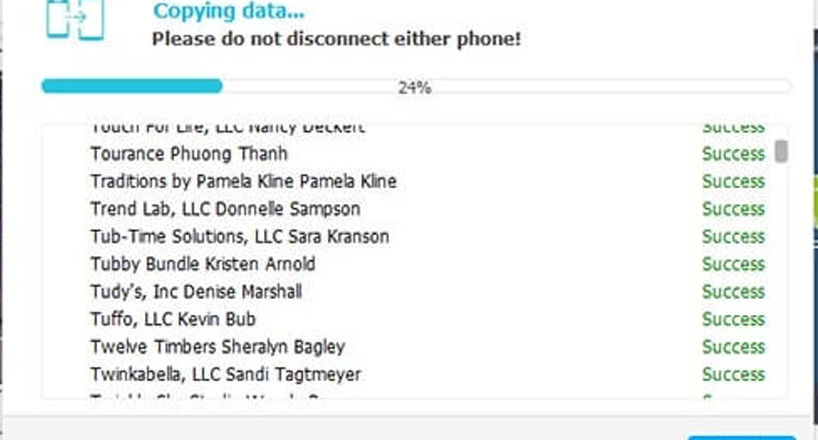
در ادامه، داده و اطلاعاتی که قصد دارید از گوشی قدیمی به آیفون منتقل شوند را انتخاب کنید و در آخر روی گزینه Start Transfer کلیک کنید تا فرایند انتقال اطلاعات گوشی شروع شود. برای دانلود برنامه Copytrans میتوانید از طریق لینک زیر اقدام کنید.
دانلود برنامه انتقال اطلاعات DropBox
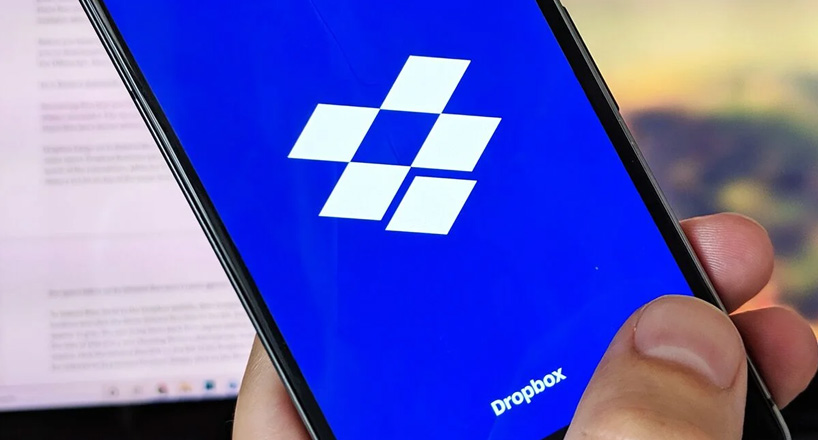
برای اشتراکگذاری فایل یا پوشه از گوشی به گوشی دیگر ابتدا برنامه موبایل Dropbox را بازکرده و روی «⁝» در کنار فایل یا پوشهای که میخواهید به اشتراک بگذارید ضربه بزنید. سپس گزینه Share را انتخاب و روی ارسال فایل ضربه بزنید. در ادامه نحوه ارسال خود را انتخاب کنید و طبق دستورات پیش بروید.
جالب است بدانید با برنامه Dropbox امکان به اشتراک گذاشتن فایل با لینک اختصاصی را نیز دارید و کاربرانی که به لینک شما دسترسی دارند فقط میتوانند فایل به اشتراک گذاشته شده را به عنوان تماشاگر ببینند. برای دانلود برنامه کاربردی انتقال فایل DropBox همین حالا وارد لینک زیر شوید.
سخن آخر
به دلایل مختلفی ممکن است قصد داشته باشید پس از مدتی گوشی خود را از اندروید به آیفون تغییر دهید. بزرگترین چالشی که هنگام تعویض گوشی پیش روی شما قرار میگیرد نحوه ارسال فایل ها و دادههای ذخیره شده است که علاوه بر سرعت بالا بتوان همه اطلاعات را به صورت کامل انتقال داد.
پرسشهای متداول
چگونه اطلاعات را از اندروید به آیفون انتقال دهیم؟
روش اصلی و پر سرعت برای انتقال داده و اطلاعات از اندروید به آیفون، استفاده از سرویس انتقال به iOS خود اپل است. این برنامه از قبل روی آیفون شما بارگذاری میشود، بنابراین تنها کاری که باید انجام دهید این است که برنامه Move to IOS را در دستگاه اندروید خود از طریق فروشگاه Google Play دانلود کنید.
برای آموزش بیشتر و دقیقتر درباره مراحل و نحوه انتقال داده از اندروید به آیفون میتوانید مقاله «آموزش انتقال اطلاعات از اندروید به آیفون» را مطالعه نمایید.
چه اطلاعاتی را میتوان از گوشی اندروید به گوشی آیفون انتقال داد؟
به غیر از برنامهها و اپلیکیشنهای موجود در گوشیهای اندرویدی مثل بازی یا برنامههای آموزشی سایر دادهها مانند مخاطبین، تاریخچه پیام، عکسها و ویدیوهای دوربین، آلبومهای عکس، فایلها و پوشهها، تنظیمات دسترسپذیری، تنظیمات نمایش، نشانکهای وب، حسابهای ایمیل، پیامها و رسانههای WhatsApp و تقویمها را میتوانید به راحتی به گوشی آیفون جدیدتان انتقال دهید.
جای نگرانی نیست که نمیتوانید برنامهها را مستقیماً از Android به iPhone منتقل کنید؛ زیرا توسعه دهندگان بسیاری از برنامههای محبوبتان نسخههایی را برای هر دو سیستمعامل ارائه میکنند، بنابراین میتوانید آنها را در اپ استور iOS پیدا کرده و به صورت دستی نصب کنید.
سریعترین راه برای انتقال اطلاعات از اندروید به آیفون چیست؟
سریعترین راه برای انتقال اطلاعات از اندروید به آیفون استفاده از سرویس Move to iOS است. استفاده از آن بسیار ساده و راحت است و به شما امکان میدهد اکثر فایلهای مورد نظرتان را انتقال دهید. فقط کافی است هنگامی که گوشی آیفون جدید خود را راه اندازی کردید، CyberGhost VPN را نصب کنید تا امنیت آنلاین شما را حفظ کند؛ سپس میتوانید با سرعت هر چه بیشتر دادهها را انتقال دهید.
به این مطلب امتیاز دهید!
 |
مطالب مرتبط |
 |
مطالب پیشنهادی |

 کالاتیک
کالاتیک 























